Word 2013: Πώς να ρυθμίσετε τις ρυθμίσεις γραμματικής και στυλ
Το Microsoft Word 2013 έρχεται με ενεργοποιημένο τον βασικό έλεγχο γραμματικής. Εάν γνωρίζετε πού να κοιτάξετε, μπορείτε επίσης να ενεργοποιήσετε επιπλέον ελέγχους στυλ και αναγνωσιμότητα.
Ξεκινήστε κάνοντας κλικ Αρχείο, Επιλογές.

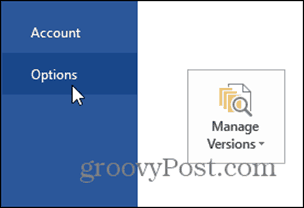
Κάντε κλικ Μόνωση και μετακινηθείτε προς τα κάτω στην ενότητα Γραμματική.
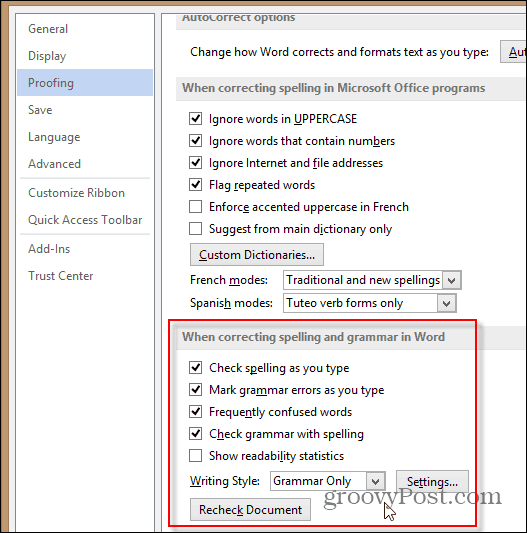
Για να ενεργοποιήσετε τις προεπιλογές για ελέγχους στυλ, απλά κάντε κλικ στο κάτω βέλος κάτω Στυλ γραφής: και επιλέξτε Γραμματική & Στυλ.
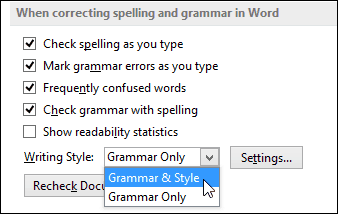
Αν θέλετε να τελειοποιήσετε τους διάφορους ελέγχους γραμματικής και στυλ, απλά κάντε κλικ στο Ρυθμίσεις κουτί. Τόνοι των επιλογών εκεί, έτσι διστάσετε να παίξετε γύρω.
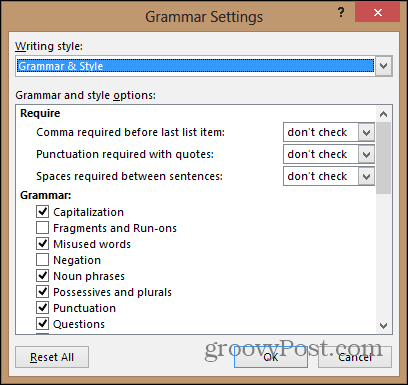
Ενεργοποιήστε τον έλεγχο γραμματικής αναγνωσιμότητας
Ο έλεγχος αναγνωσιμότητας του Word 2013 είναι απενεργοποιημένος από προεπιλογή, τον οποίο προσωπικά θεωρώ περίεργο. Για να το ενεργοποιήσετε, απλά ελέγξτε το πλαίσιο κάτω από την περιοχή Proofing.
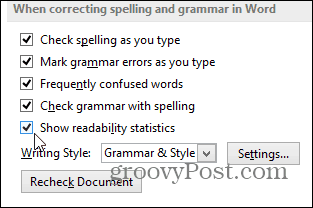
Για να το δείτε σε δράση, ενώ στο εσωτερικό του εγγράφου κάντε κλικ στο Ανασκόπηση αυτί, Ορθογραφία και γραμματική (ή πιέστε το πλήκτρο F7).
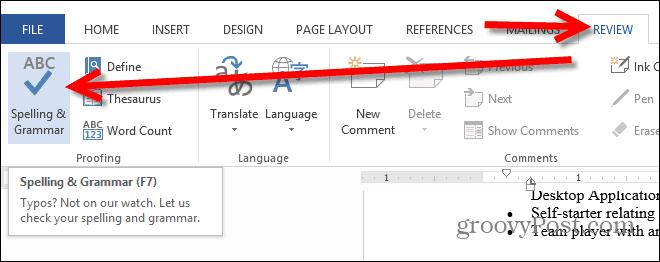
Με τα στατιστικά στοιχεία Εμφάνιση αναγνωσιμότητας τώρα ενεργοποιημένα, όλα τα στατιστικά στοιχεία εγγράφων θα εμφανίζονται συμπεριλαμβανομένων Παθητικές φράσεις%, Flesch Reading Ease και Επίπεδο βαθμού Flesch-Kincaid.
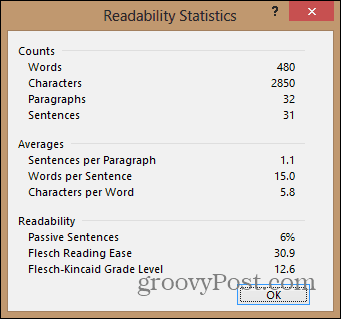
Τώρα που ξέρετε πού να κοιτάξετε, προσαρμόζοντας τοΟι ρυθμίσεις γραμματικής και στυλ είναι ένα από τα πρώτα πράγματα που πρέπει να κάνετε μετά την εγκατάσταση του Word 2013. Τα χαρακτηριστικά γνωρίσματα είναι σταθερά και αναμφίβολα θα σας βοηθήσουν να δημιουργήσετε περισσότερα επαγγελματικά έγγραφα.









Αφήστε ένα σχόλιο